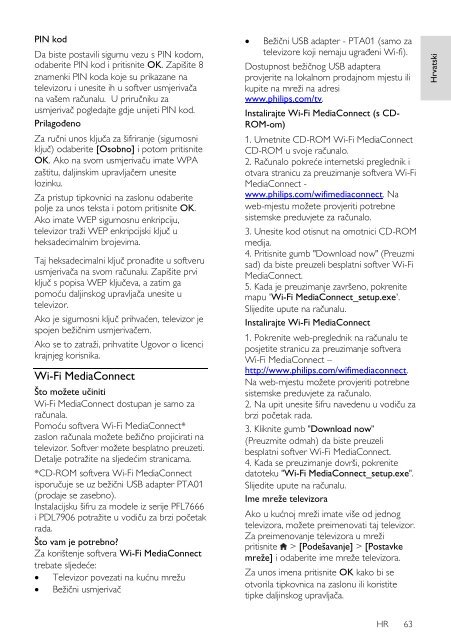Philips 7000 series Téléviseur LED Smart TV - Mode d’emploi - HRV
Philips 7000 series Téléviseur LED Smart TV - Mode d’emploi - HRV
Philips 7000 series Téléviseur LED Smart TV - Mode d’emploi - HRV
You also want an ePaper? Increase the reach of your titles
YUMPU automatically turns print PDFs into web optimized ePapers that Google loves.
Hrvatski<br />
PIN kod<br />
Da biste postavili sigurnu vezu s PIN kodom,<br />
odaberite PIN kod i pritisnite OK. Zapišite 8<br />
znamenki PIN koda koje su prikazane na<br />
televizoru i unesite ih u softver usmjerivača<br />
na vašem računalu. U priručniku za<br />
usmjerivač pogledajte gdje unijeti PIN kod.<br />
Prilagođeno<br />
Za ručni unos ključa za šifriranje (sigurnosni<br />
ključ) odaberite [Osobno] i potom pritisnite<br />
OK. Ako na svom usmjerivaču imate WPA<br />
zaštitu, daljinskim upravljačem unesite<br />
lozinku.<br />
Za pristup tipkovnici na zaslonu odaberite<br />
polje za unos teksta i potom pritisnite OK.<br />
Ako imate WEP sigurnosnu enkripciju,<br />
televizor traţi WEP enkripcijski ključ u<br />
heksadecimalnim brojevima.<br />
Taj heksadecimalni ključ pronađite u softveru<br />
usmjerivača na svom računalu. Zapišite prvi<br />
ključ s popisa WEP ključeva, a zatim ga<br />
pomoću daljinskog upravljača unesite u<br />
televizor.<br />
Ako je sigurnosni ključ prihvaćen, televizor je<br />
spojen beţičnim usmjerivačem.<br />
Ako se to zatraţi, prihvatite Ugovor o licenci<br />
krajnjeg korisnika.<br />
Wi-Fi MediaConnect<br />
Što moţete učiniti<br />
Wi-Fi MediaConnect dostupan je samo za<br />
računala.<br />
Pomoću softvera Wi-Fi MediaConnect*<br />
zaslon računala moţete beţično projicirati na<br />
televizor. Softver moţete besplatno preuzeti.<br />
Detalje potraţite na sljedećim stranicama.<br />
*CD-ROM softvera Wi-Fi MediaConnect<br />
isporučuje se uz beţični USB adapter PTA01<br />
(prodaje se zasebno).<br />
Instalacijsku šifru za modele iz serije PFL7666<br />
i PDL7906 potraţite u vodiču za brzi početak<br />
rada.<br />
Što vam je potrebno?<br />
Za korištenje softvera Wi-Fi MediaConnect<br />
trebate sljedeće:<br />
Televizor povezati na kućnu mreţu<br />
Beţični usmjerivač<br />
<br />
Beţični USB adapter - PTA01 (samo za<br />
televizore koji nemaju ugrađeni Wi-fi).<br />
Dostupnost beţičnog USB adaptera<br />
provjerite na lokalnom prodajnom mjestu ili<br />
kupite na mreţi na adresi<br />
www.philips.com/tv.<br />
Instalirajte Wi-Fi MediaConnect (s CD-<br />
ROM-om)<br />
1. Umetnite CD-ROM Wi-Fi MediaConnect<br />
CD-ROM u svoje računalo.<br />
2. Računalo pokreće internetski preglednik i<br />
otvara stranicu za preuzimanje softvera Wi-Fi<br />
MediaConnect -<br />
www.philips.com/wifimediaconnect. Na<br />
web-mjestu moţete provjeriti potrebne<br />
sistemske preduvjete za računalo.<br />
3. Unesite kod otisnut na omotnici CD-ROM<br />
medija.<br />
4. Pritisnite gumb "Download now" (Preuzmi<br />
sad) da biste preuzeli besplatni softver Wi-Fi<br />
MediaConnect.<br />
5. Kada je preuzimanje završeno, pokrenite<br />
mapu 'Wi-Fi MediaConnect_setup.exe'.<br />
Slijedite upute na računalu.<br />
Instalirajte Wi-Fi MediaConnect<br />
1. Pokrenite web-preglednik na računalu te<br />
posjetite stranicu za preuzimanje softvera<br />
Wi-Fi MediaConnect –<br />
http://www.philips.com/wifimediaconnect.<br />
Na web-mjestu moţete provjeriti potrebne<br />
sistemske preduvjete za računalo.<br />
2. Na upit unesite šifru navedenu u vodiču za<br />
brzi početak rada.<br />
3. Kliknite gumb "Download now"<br />
(Preuzmite odmah) da biste preuzeli<br />
besplatni softver Wi-Fi MediaConnect.<br />
4. Kada se preuzimanje dovrši, pokrenite<br />
datoteku "Wi-Fi MediaConnect_setup.exe".<br />
Slijedite upute na računalu.<br />
Ime mreţe televizora<br />
Ako u kućnoj mreţi imate više od jednog<br />
televizora, moţete preimenovati taj televizor.<br />
Za preimenovanje televizora u mreţi<br />
pritisnite > [Podešavanje] > [Postavke<br />
mreţe] i odaberite ime mreţe televizora.<br />
Za unos imena pritisnite OK kako bi se<br />
otvorila tipkovnica na zaslonu ili koristite<br />
tipke daljinskog upravljača.<br />
HR 63